电脑按键不灵敏的解决办法(如何解决电脑按键不灵敏的问题)
随着时间的推移,电脑使用频率越来越高,特别是对于经常使用电脑进行工作和娱乐的人来说。然而,有时候我们可能会遇到电脑按键不灵敏的问题,这给我们的使用体验带来了困扰。在本文中,我们将分享一些解决电脑按键不灵敏问题的方法,帮助你轻松解决这一问题。

清洁键盘内部
清洁键盘内部是解决电脑按键不灵敏问题的第一步,因为键盘内部可能会积累灰尘、碎屑和其他杂物,导致按键失灵。将键盘倒扣并轻轻拍击,以使里面的杂物掉落。接下来,可以使用气喷罐或者小刷子清理键盘内部。
清洁按键
除了清洁键盘内部,清洁按键本身也是重要的。使用橡皮擦轻轻擦拭按键表面,去除可能附着在上面的污垢。如果按键已经很脏,可以使用适当的清洁剂或含有酒精的湿布进行彻底清洁。
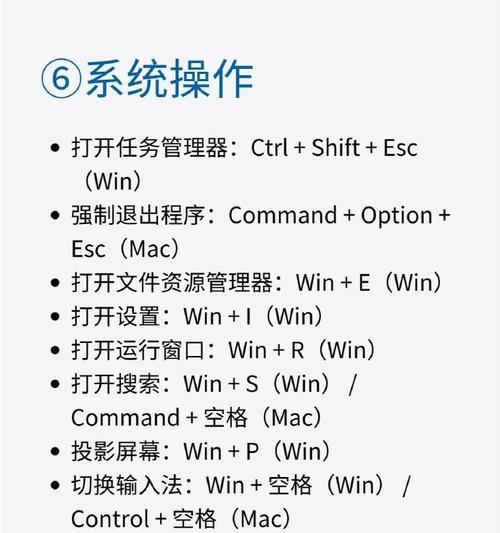
检查键盘连接
有时候,电脑按键不灵敏可能是由于键盘连接不良导致的。确保键盘与电脑的连接稳固,插头没有松动。如果使用的是无线键盘,可以尝试重新配对或更换电池。
更新驱动程序
过时的键盘驱动程序可能会导致按键不灵敏的问题。打开设备管理器,找到键盘选项,右键点击并选择更新驱动程序。系统会自动搜索并安装最新的驱动程序。
调整按键灵敏度
有些键盘提供按键灵敏度的调节功能。在电脑设置中找到键盘选项,调整按键灵敏度为适合自己的程度。
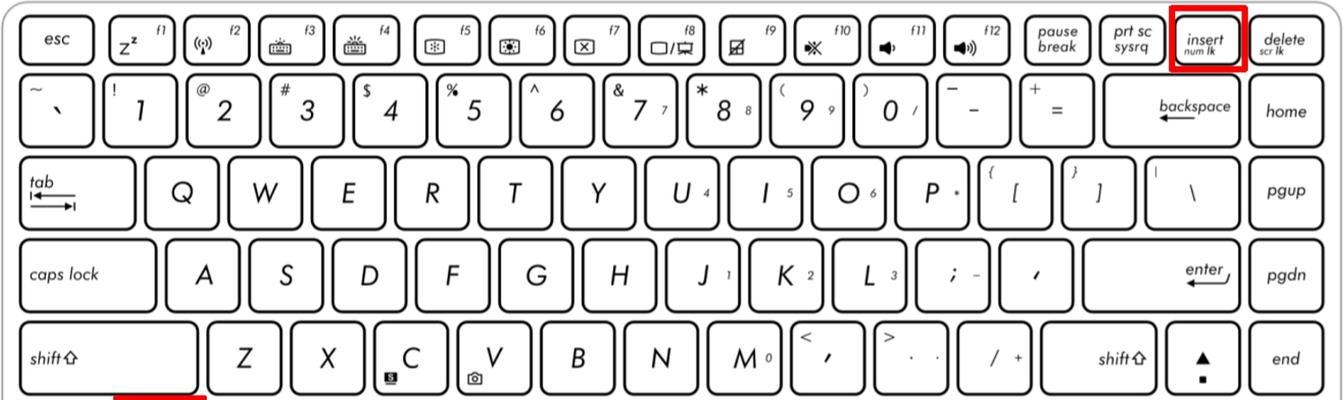
检查键盘布线
如果使用的是外接键盘,检查键盘布线是否损坏。有时候,损坏的布线会导致按键不灵敏或者某些按键完全失灵。如果发现问题,可以更换键盘布线。
更换键帽
键帽是键盘上的按键部分,有时候键帽的问题会导致按键不灵敏。如果发现某个按键特别不灵敏,可以尝试将其取下并清洁,或者更换一个新的键帽。
调整操作习惯
有时候,按键不灵敏可能是由于自己的操作习惯导致的。确保手指在按键上均匀施力,避免使用力过大或过小。
检查操作系统设置
一些操作系统可能会有默认的按键设置,可能会影响到按键的灵敏度。在设置中检查并调整相应的选项。
使用外接键盘
如果以上方法都无法解决问题,可以考虑使用外接键盘替代。外接键盘通常具有较高的品质和性能,可以提供更好的按键体验。
运行系统诊断工具
系统诊断工具可以帮助检测电脑硬件问题,包括键盘。运行相应的诊断工具,查看是否有任何硬件问题导致按键不灵敏。
修复或更换键盘控制器
如果以上方法都无效,有可能是键盘控制器出现了故障。这时需要联系专业维修人员进行修复或更换键盘控制器。
寻求专业帮助
如果以上方法都无法解决问题,建议寻求专业帮助。专业技术人员可以更准确地诊断问题,并给出相应的解决方案。
提高键盘使用寿命
除了解决按键不灵敏的问题,我们还应该注意提高键盘的使用寿命。避免进食或饮水时使用键盘,定期清洁和保养键盘,合理使用可以延长键盘的使用寿命。
小结
通过清洁键盘内部、清洁按键、检查连接、更新驱动程序、调整按键灵敏度等方法,我们可以解决电脑按键不灵敏的问题。当然,在使用电脑的过程中,我们也应该注意合理操作和保养,以提高键盘的使用寿命。如果问题仍然存在,建议寻求专业技术人员的帮助。
标签: 电脑按键不灵敏
相关文章

最新评论